Brugerhåndbog til iPod touch
- Velkommen
- Nyheder i iOS 12
-
- Afbryd vågeblus og lås op
- Lær at bruge grundlæggende bevægelser
- Udforsk hjemmeskærmen og apps
- Skift indstillinger
- Tag et skærmbillede
- Juster lydstyrken
- Skift lyde eller slå dem fra
- Søg efter indhold
- Brug og tilpas Kontrolcenter
- Vis og organiser Dagsoversigt
- Få adgang til funktioner fra den låste skærm
- Rejs med iPod touch
- Indstil skærmtid, tilladt tid og grænser
- Synkroniser iPod touch med iTunes.
- Oplad og overvåg batteriet
- Lær betydningen af symbolerne for status
-
-
- Start iPod touch igen
- Tving iPod touch til at starte igen
- Opdater iOS-software
- Sikkerhedskopier iPod touch
- Vend tilbage til standardindstillingerne på iPod touch
- Gendan iPod touch
- Sælg din iPod touch, eller giv den væk
- Slet alt indhold og indstillinger
- Installer eller fjern konfigurationsbeskrivelser
-
- Kom i gang med tilgængelighedsfunktioner
- Tilgængelighedsgenveje
-
-
- Slå VoiceOver til, og øv dig
- Rediger dine VoiceOver-indstillinger
- Lær at bruge VoiceOver-bevægelser
- Betjen iPod touch vha. VoiceOver-bevægelser
- Brug rotoren til betjening af VoiceOver
- Brug tastaturet på skærmen
- Skriv med din finger
- Styring af VoiceOver med Magic Keyboard
- Skriv punktskrift på skærmen, når du bruger VoiceOver
- Brug et punktdisplay
- Brug VoiceOver i apps
- Læs det valgte op, læs skærm op og indtastningsfeedback
- Zoom ind på skærmen
- Forstørrelsesglas
- Skærmindstillinger
-
- Forenklet adgang
- Copyright
Skriv en e-mail i Mail på iPod touch
Brug appen Mail ![]() til at holde kontakten med venner, familie og kollegaer. Du kan sende og modtage fotos, videoer, tegninger, dokumenter m.m.
til at holde kontakten med venner, familie og kollegaer. Du kan sende og modtage fotos, videoer, tegninger, dokumenter m.m.
ADVARSEL: Du kan få vigtige oplysninger om, hvordan du undgår at blive distraheret, så der ikke opstår farlige situationer, i Vigtige sikkerhedsoplysninger til iPod touch.
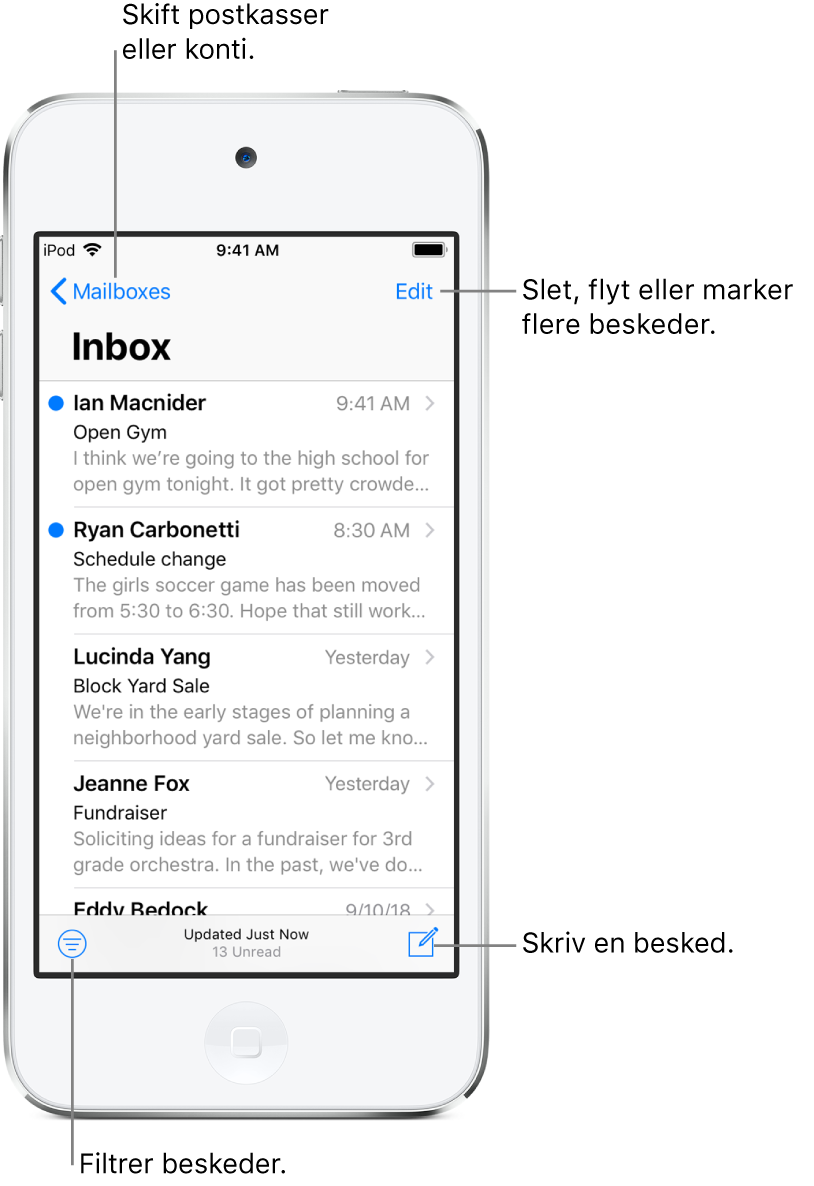
Tilføj ekstra e-mailkonti
Gå til Indstillinger ![]() > Adgangskoder & konti > Tilføj konto > Andre > Tilføj mailkonto.
> Adgangskoder & konti > Tilføj konto > Andre > Tilføj mailkonto.
Opret en e-mailbesked
Tryk på ![]() . Hold nede for at se udkast til e-mails, du har arkiveret.
. Hold nede for at se udkast til e-mails, du har arkiveret.
Spørg Siri. Sig f.eks.: “Ny e-mail til John Pedersen” eller “Send e-mail til Simon, og sig, at jeg fik formularerne. Tak.” Lær at spørge Siri.
Føj bilag til en e-mail
Tryk to gange i e-mailens brødtekst, tryk på Tilføj bilag, og vælg derefter et dokument i Arkiver.
Citer noget tekst, når du svarer på en e-mail
Hold nede i e-mailens brødtekst, og vælg derefter den tekst, du vil inkludere.
Tryk på
 , og tryk derefter på Svar.
, og tryk derefter på Svar.
Du kan slå indrykning af den citerede tekst fra ved at gå til Indstillinger ![]() > Mail > Ryk citatniveau ind.
> Mail > Ryk citatniveau ind.
Indsæt et foto eller en video
Tryk to gange i e-mailens brødtekst, og tryk derefter på Indsæt foto eller video.
Tegn i din e-mail
Tryk to gange i e-mailens brødtekst, og tryk derefter på Indsæt tegning.
Brug tegne- og noteværktøjerne.
Tryk på OK, og tryk derefter på Indsæt tegning.
Se Brug Markering i apps på iPod touch.
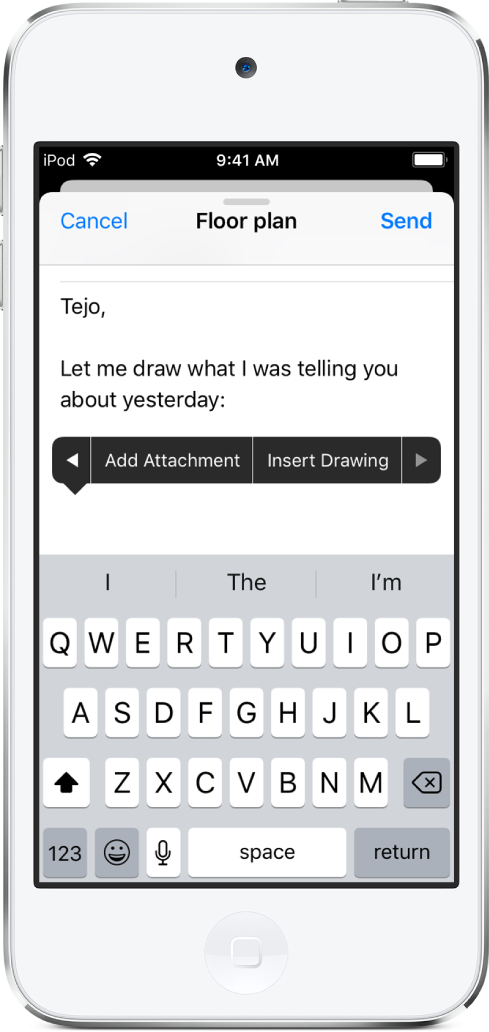
Skift e-mailsignatur
Gå til Indstillinger ![]() > Mail > Signatur.
> Mail > Signatur.
Tip: Hvis du har mere end en e-mailkonto, skal du trykke på Pr. konto for at indstille forskellige signaturer til dem.